كيفية المزامنة Spotify موسيقى آي بود كلاسيك
Spotify هي عبارة عن نظام أساسي رائع لتدفق الموسيقى يمكن أن يمنح مستخدميها ميزات رائعة. ومع ذلك ، على الرغم من Spotify هو تطبيق عالمي يستخدمه الكثير من الأشخاص ، ولا تزال هناك أوقات تواجه فيها مشكلات مثل Spotify لا تتزامن مع جهاز iPod الكلاسيكي الخاص بك.
إذا كنت تريد معرفة كيفية المزامنة Spotify من الموسيقى إلى iPod classic ، يمكنك تعلم القيام بذلك من خلال قراءة بقية هذه المقالة. أثناء العمل عليه ، يمكننا أيضًا تعليمك طريقة أخرى يمكنك من خلالها حفظ والاستماع إلى ما تفضله Spotify الموسيقى دون حتى دفع ثمن حساب بريميوم.
محتوى المادة الجزء 1. هل يمكنني اللعب Spotify موسيقى على iPod Classic؟الجزء 2. دليل للمزامنة Spotify موسيقى آي بود كلاسيكالجزء 3. ملخص
الجزء 1. هل يمكنني اللعب Spotify موسيقى على iPod Classic؟
تريد معرفة كيفية المزامنة Spotify الموسيقى مع آي بود كلاسيك? Spotify هو بالفعل تطبيق موسيقى رائع. ومع ذلك ، هناك بعض الحالات التي يجد فيها المستخدمون صعوبة في المزامنة Spotify الموسيقى مع iPod الكلاسيكي.
ولهذا السبب قمنا بإنشاء هذه المقالة لمساعدة الأشخاص الذين يواجهون مثل هذه المشكلات. أيضًا، إذا واصلت القراءة حتى الجزء الأخير، فيمكنك تعلم طريقة يمكنك من خلالها الاستماع إلى مقطوعاتك المفضلة إلى الأبد Spotify حتى دون الذهاب إلى حساب بريميوم.
Spotify متوافق مع جميع منتجات Apple مثل iPhone ، MAC ، iPod ، iPad ، إلخ. ومع ذلك ، فإن التطبيق نفسه غير متاح على أي iPod classic وهذا هو السبب في أنه سيتعين عليك مزامنة iPod classic مع جهازك Spotify باستخدام جهاز كمبيوتر أولاً إذا كنت ترغب في مواصلة الاستماع إلى ملفات Spotify المسارات. فيما يلي دليل بسيط ومفصل حول كيفية المزامنة Spotify الموسيقى إلى iPod الكلاسيكي.
- قم بتوصيل جهاز iPod classic باستخدام ملف كابل USB على حاسوبك.
- قم بإنهاء iTunes وتشغيل ملف Spotify برنامج. تحتاج إلى التأكد من أن جهاز iPod الخاص بك سيظهر على ملف الأجهزة فئة في الخاص بك Spotify نافذة.
- ستظهر نافذة منبثقة وستسألك عما إذا كنت تريد مسح جهاز iPod الخاص بك ومزامنته مع ملف Spotify.
- انقر على امسح iPod والمزامنة مع Spotify. سيكون عليك الاختيار بين خيارين: مزامنة جميع الموسيقى مع جهاز iPod هذا أو اختر قوائم التشغيل يدويًا لمزامنتها.
- إذا اخترت مزامنة جميع الموسيقى إلى iPod كل ما تبذلونه من المسارات على Spotify سيتم المزامنة على جهازك.
- بعد اكتمال المزامنة ، أزل كبل USB بأمان.

ملاحظة: يمكن فقط لمستخدمي Premium مزامنة ملفات Spotify قوائم التشغيل لجهاز iPod الكلاسيكي بسبب تقنية DRM المضمنة في الكل Spotify المسارات.
الجزء 2. دليل للمزامنة Spotify موسيقى آي بود كلاسيك
بما أنك لا تستطيع المزامنة Spotify الموسيقى إلى iPod classic إذا لم تكن من مستخدمي Premium Spotify، سيتعين عليك استخدام أداة خارجية لمواصلة الاستماع إلى ما تفضله Spotify الموسيقى باستخدام جهاز iPod الكلاسيكي الخاص بك. إليك كل الأشياء التي تحتاج إلى معرفتها ومتابعتها للمزامنة الكاملة Spotify الموسيقى إلى iPod الكلاسيكي دفعة واحدة.
# 1. أداة مفيدة تحتاج إلى معرفتها
أول شيء يجب عليك فعله لأنك لست مستخدمًا مميزًا Spotify هو إيجاد طريقة لتنزيل مساراتك للاستماع إليها في وضع عدم الاتصال. شيء جيد TunesFun Spotify Music Converter هنا لمساعدتك. بمساعدة TunesFun Spotify Music Converter، يمكنك إزالة تقنية DRM التي تأتي مع Spotify المسارات.
بعد ذلك ، سيتعين عليك تحويله إلى أي تنسيق ملف تريده أو متوافق مع جهازك. أخيرًا ، انقل ملفاتك إلى iPod classic واستمع إلى ملفاتك المفضلة Spotify المسارات دون أي عوائق أو الانتقال إلى Premium Spotify على الاطلاق! إذا كنت تريد معرفة كيفية تحويل ملف Spotify الموسيقى إلى MP3 باستخدام TunesFun Spotify Music Converter، اقرأ الدليل التفصيلي الذي قدمناه أدناه.
# 2. خطوات التحويل Spotify الموسيقى إلى MP3
الآن بعد أن تعلمت السحر أخيرًا TunesFun Spotify Music Converter كل ما عليك فعله هو اتباع الدليل خطوة بخطوة الذي قمنا بإدراجه أدناه حتى تتمكن من البدء في الاستماع إلى أغانيك المفضلة Spotify المسارات دون حتى الانتقال إلى Premium في أي وقت من الأوقات.
- تحميل وتثبيت TunesFun Spotify Music Converter على حاسوبك.
- قم بتشغيل التطبيق وتسجيل الدخول باستخدام الخاص بك Spotify حساب مجاني.
- حدد المسارات التي تريد تحويلها.
- اختر MP3 وحدد المجلد الذي تريد حفظ الملفات المحولة فيه.
- انقر على تحويل جميع زر في أسفل النافذة.

وبهذه السهولة ، لديك الآن قائمة كاملة بملفات Spotify الأغاني التي تم تحويلها إلى ملف MP3 للاستماع في وضع عدم الاتصال دون دفع ثمن حساب Premium. الأمر الأكثر إثارة في ذلك هو حقيقة أنه سيكون لديك هذه المسارات وقوائم التشغيل محفوظة على جهاز الكمبيوتر الخاص بك إلى الأبد حتى تتمكن من الاستماع إليها في أي وقت تريده!
# 3. كيف أقوم بنقل الموسيقى إلى جهاز iPod Classic الخاص بي؟
حان الوقت لنقل ملف Spotify الموسيقى على جهاز iPod classic حتى تتمكن من بدء الاستماع إليها. للقيام بذلك ، ما عليك سوى اتباع الخطوات التي قمنا بإدراجها أدناه:
كيفية استيراد الموسيقى المحولة إلى iTunes:
- افتح iTunes على جهاز الكمبيوتر الخاص بك واستورد الأغاني المحولة على iTunes الخاص بك
- لاستيراد الأغاني المحولة انقر قم بتقديم في الجزء العلوي من نافذة iTunes الخاصة بك.
- انقر إضافة ملف or إضافة مجلد إلى المكتبة
- حدد المجلد الذي قمت بحفظ الأغاني المحولة فيه مسبقًا ثم انقر فوق ساعات العمل. سيؤدي هذا تلقائيًا إلى إضافة جميع الأغاني الموجودة في المجلد إلى مكتبة iTunes الخاصة بك
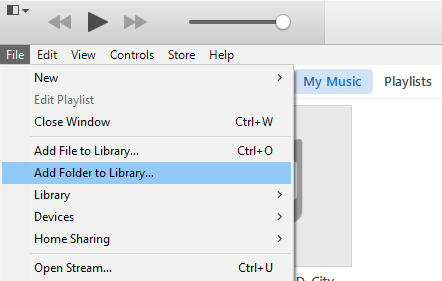
كيفية نقل الأغاني المحولة من iTunes إلى iPod Classic:
- قم بتوصيل جهاز iPod classic باستخدام ملف كابل USB إلى حاسوبك
- افتح تطبيق iTunes وقم بمزامنة جهاز iPod الخاص بك معه
- تأكد من ظهوره على ملف الأجهزة فئة iTunes الخاصة بك
- الآن انقر فوق امسح iPod والمزامنة مع Spotify. ثم اضغط مزامنة جميع الموسيقى مع جهاز iPod هذا
- بعد انتهاء المزامنة ، افصل جهاز iPod classic بحكمة عن جهاز الكمبيوتر
الآن ، يمكنك الاستماع إلى مساراتك المفضلة من Spotify دون أي عوائق على الإطلاق أو حتى بدون دفع ثمن حساب بريميوم على Spotify. كل هذا ممكن بمساعدة TunesFun Spotify Music Converter. فما تنتظرون؟ جربه الآن!
الجزء 3. ملخص
بعد تعلم كيفية المزامنة Spotify الموسيقى إلى iPod classic مع حساب Premium على جهازك Spotify، نأمل أن نكون قد ساعدناك في مواصلة الاستماع إلى Spotify الموسيقى باستخدام جهاز iPod الكلاسيكي الخاص بك. وإذا لم تكن مستخدمًا مميزًا في Spotify، لا تقلق TunesFun Spotify Music Converter هل هناك لمساعدتك.
التكنولوجيا مع TunesFun Spotify Music Converter يمكنك بسهولة إزالة تقنية DRM من جهازك Spotify المسارات ، وتحويلها إلى ملف MP3 ، والاستماع إليها باستخدام iPod classic أو أي جهاز تريده دون الاتصال بالإنترنت. لا يتعين عليك أيضًا الدفع مقابل حساب Premium في Spotify بعد الآن باستخدام TunesFun Spotify Music Converter.
اترك تعليقا